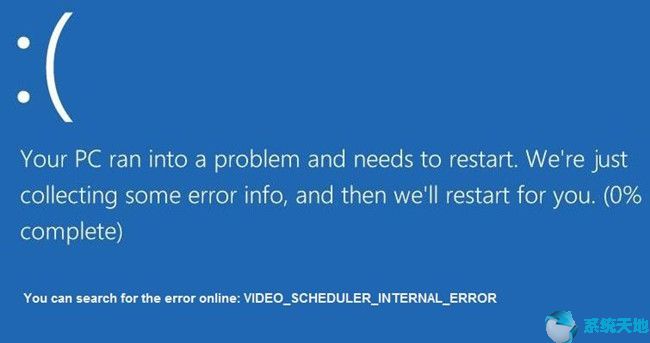Excel2019如何打勾?Excel是微软为使用Windows和苹果Macintosh操作系统的电脑编写的电子表格软件。它有一个直观的界面,优秀的计算功能和图表工具。
下面小编就和大家分享一下框内检查Excel2019的方法。有需要的朋友快来看看吧!
方法步骤:
首先打开Excel2019,然后在需要编辑的地方输入大写的R字母。
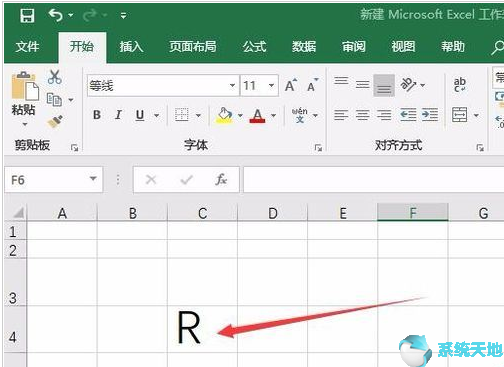
单击鼠标右键输入大写字母R,然后在弹出菜单中单击字体下拉按钮。
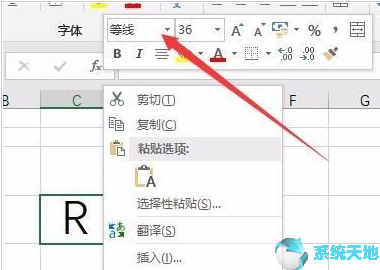
从弹出菜单中选择“Wingding2”菜单项。
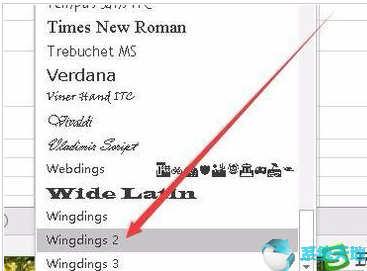
这时刚刚输入的R字母已经变成了带方框的复选标记。
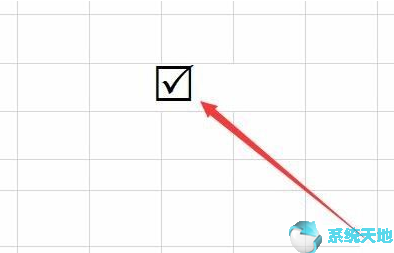
此外,我们还可以点击Excel2019上方的“插入”菜单。
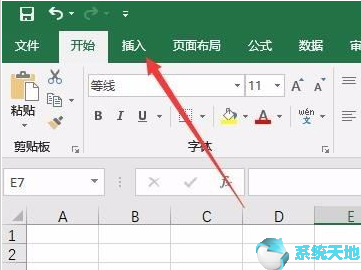
在打开Excel2019插入功能区中,单击“符号/符号”菜单项。
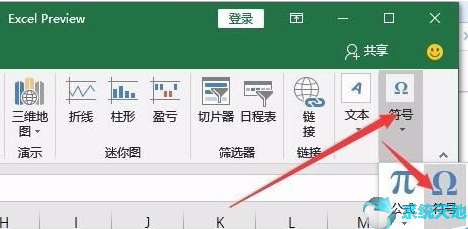
此时,符号窗口将打开,单击字体下拉菜单,并在弹出菜单中选择Wingding2菜单项。
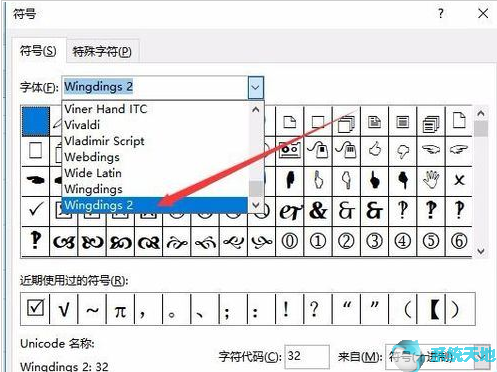
此时,您可以在打开的窗口中找到带有复选标记的框,单击该符号,然后单击插入按钮。
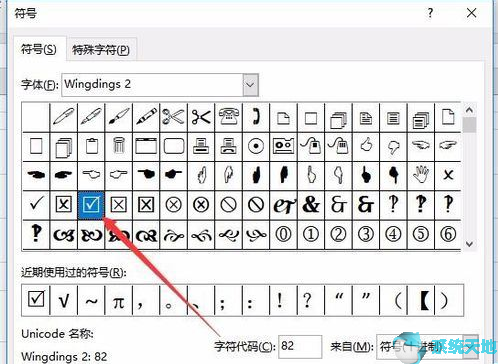
此时,您可以看到已经插入了一个带有复选标记的框。
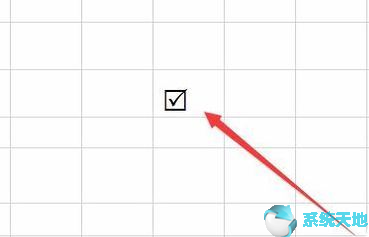
以上是边肖给大家分享的关于框内打勾Excel2019的具体方法。感兴趣的用户可以按照上面的步骤,试一试。希望以上教程能帮到你,关注系统精彩资讯教程。